Регистрация
Первым делом, необходимо добавить виджет себе на сайт (для этого перетаскиваем элемент "MailChimp" в нужное место). Он находится в разделе "Контакты". Далее нам необходимо подключить его. Для этого переходим в настройки элемента (кликаем по нему два раза), слева появляется панель с настройками. Нажимаем на кнопку "Подключить аккаунт" (в том случае, если Вы зарегистрированы на MailChimp. Если Вы не являетесь пользователем данного сервиса, Вы можете пройти быструю процедуру регистрации, нажав на кнопку "Создать аккаунт". В новой вкладке откроется страница регистрации.

Хочется отметить, что с выбором пароля при регистрации придется помучится. На сайте имеются определенные требования, которые должны быть выполнены при создании пароля. Например, он должен содержать в сеье хотя бы по одному символу верхнего и нижнего регистра, или же в нем должен быть хотя бы один "особый символ", например, точка, тире, пробел.

Знакомство
Как только мы прошли процедуру регистрации, на указанный Email придет сообщение с ссылкой на активацию аккаунта. После активации аккаунта, Вам будет доступен личный кабинет и все его функции.

Меню "дашборда" состоит из 5 пунктов: Compaigns ("Компании" или проще "Рассылки"), Templates ("Шаблоны"), Lists (раздел, в котором Вы будете хранить список контактов (абонентов)), Reports ("Отчеты") и Automatioan (Автоматические расссылки).
Создание новой рассылки
Чтобы создать рассылку, переходим во вкладку "Compaigns" и нажимаем на кнопку "Create compaign". На открывшейся странице нам предлагают выбрать тип рассылки. Она может быть "расширенной" (Regular Campaign), т.е. содержание письма можно оформить с помощью HTML и CSS, обычной (Plain-Text Campaign), т.е. состоять только из текста (без фотографий, красивых заголовков и т.д.), раздельная рассылка (A/B Split Campaign) и RSS-рассылка (RSS-Driven Campaign).

Мы рассмотрим "расширенную" рассылку, ведь человеку приятнее получать красиво оформленное письмо, нежели "письмо-блокнот".
Если Вы создаете рассылку первый раз, ты откроется такая страница с надписью: "Поскольку Ваш список абонентов пуст, Вы можете отправить это письмо к себе в качестве теста."

Это значит, что Вы не сможете начать рассылку, потому что в Вашей абонентской базе нет ни одного контакта. Но Вы можете проверить работу сервиса, отправив сообщение на свою почту. Для создания новой базы контактов, переходим по ссылке "Create a new list". На открывшейся странице необходимо заполнить поля (Название базы, Email и имя, которые будут указаны в сообщении и т.д.). В графе "Remind people how they got on your list" необходимо указать, почему пользователь получил это письмо. Например, "Вы получили это письмо, потому что Вы являетесь пользователем сайта ...". Создав новую базу, необходимо добавить абонентов в нее. Переходим в раздел "Lists", и нажимаем на ранее созданную базу. Далее нажимаем на "Add subscribers" — "Add a subscriver" (для добавления 1 абонента) или "Import Subcribers" для импорта контактов, например, из Exel, .TXT-файла и т.д.
Далее снова переходим во вкладку "Compaigns" и нажимаем на кнопку "Create compaign". Выбираем тип рассылки и нажимаем кнопку "Select". Открывается страница "Campaign Info". Заполнив все поля для ввода, нажимаем "Далее" ("Next"). Следующим пунктом в создании рассылки является выбор и настройка шаблона. Доступно более 20 различных шаблонов.

MailChimp имеет очень простой конструктор шаблонов, что делает создание письма очень простым и быстрым. Помимо того, что Вы можете настроить содержимое письма (добавить различные виджеты, например, виджет "Видео"), Вы можете настроить дизайн страницы (фон, цвет текста, кнопок и т.д.).
После того, как мы создали базу абонентов, выбрали и настроили шаблон, рассылку можно запустить.
Нажимаем "Send" и открывается забавное окошко с рукой обезьянки и кнопки. Подтверждаем действие, нажав на кнопку "Send now".

Рассылка запущена! Буквально через 1 минуту мне на почту пришло мое письмо.

Подключение
Создав новую рассылку, ее нужно подключить к сайту, чтобы пользователи сами подписывались на нее. Заходим в Панель Управления и переходим в настройки виджета MailChimp. Нажимаем "Подключить аккаунт" и в открывшемся окне логинимся. После авторизации, в насройках виджета появится пункт "Выберите рассылку" с выпадающим списком. В нем будут отображаться наши созданные рассылки. Выбираем нужную рассылки, настраиваем заголовок и отображение дополнительных полей.
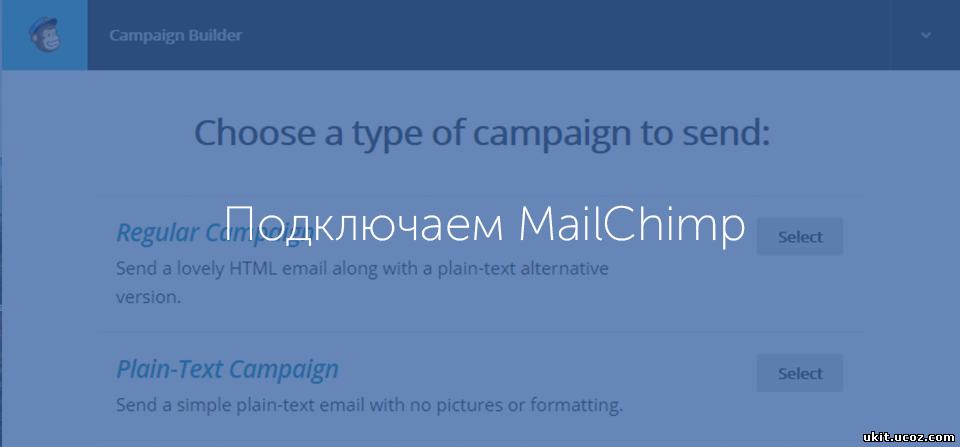
 не получается проектировать email (((( не перетаскивается и ничего не меняется((
не получается проектировать email (((( не перетаскивается и ничего не меняется((